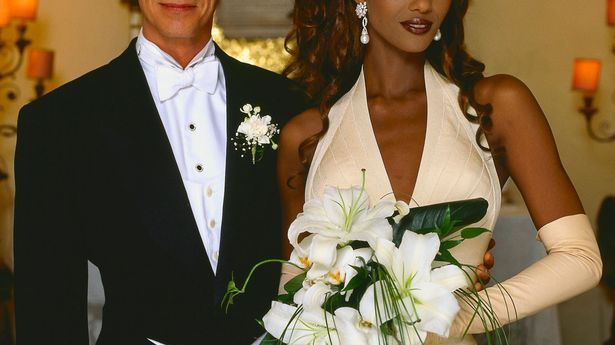Sjansen er stor, hvis du her leser dette, vet du allerede hva Kodi (tidligere XBMC) er, og du vil bare finne ut hvordan du får det på en Amazon Fire TV Stick.
For de som ikke er kjent, er Kodi en av de beste biter av streamingprogramvare på markedet akkurat nå.
Ikke bare lar den deg streame innhold til TV-en din via nesten hvilken som helst internett-tilkoblet enhet, men dens åpen kildekode-karakter betyr at den er uendelig tilpassbar og derfor utrolig lett og fleksibel.
Hvis du kan tenke deg en enhet du vil streame innhold fra til TV -en din, er sjansen stor for at Kodi vil kjøre på den.

Den mest populære enheten for å få Kodi til å kjøre på er Amazonas Fire TV Stick. Denne lette streaming -dongelen kobles direkte til TV -en din og kan skli i lommen hvis du ønsker det.
Kombiner det med kraften til Kodi, og det er bokstavelig talt ingenting du ikke kan gjøre med det.
Kjøp en Amazon Fire TV Stick her
Hvordan få Kodi på en Amazon Fire Stick
- Å laste opp Kodi til Fire TV Stick vil gi deg mye ekstra innhold, samt muligheten til å kjøre interessant tillegg - og det tar bare noen få minutter å sette opp.
- For å starte prosessen må brukerne først navigere til Innstillinger> System> Utvikleralternativer. For å bruke Kodi må du sørge for at 'Apper fra ukjente kilder' er slått PÅ. Dette lar deg kjøre apper utenfor Amazonas appøkosystem, inkludert Kodi.
- Deretter trenger du et filbehandlingsprogram, eller en måte å manipulere filer på Fire TV Stick.er en av de mest populære, så søk etter den i Appstore før du laster den ned.
- I tillegg til å være en fin måte å administrere lokale filer på, gjør ES File Explorer det også enkelt å laste ned tredjepartsinnhold. Naviger til venstre for programmet for å legge til, og du vil bli presentert med en boks for å fylle ut.
- I tekstboksen merket 'Sti' må du skrive inn følgende nedlastingsadresse for Kodi: http://kodi.tv/download . Legg deretter til lenken i favorittene dine.
- Du må klikke på ARM -lenken en gang - det er litt vanskelig å finne, men lek med markøren, og du kommer dit med litt tålmodighet.
- Når du har klikket på ARM -lenken vil ingenting skje - men ikke få panikk, dette er helt normalt. Du trenger bare å navigere deg til de tre prikkene i nedre høyre hjørne, klikke på dem og velge 'Åpne i ny nettleser'. Dette kan ta litt tid å gjøre.
- Når Kodi har lastet ned, velger du Åpne fil> Installer. Det vises en dialogboks som ber om tillatelse til å installere. Gå videre og godta dem, og velg deretter Installer igjen.
- Du kan nå streame filmer, filmer og TV -programmer på Amazon Fire TV Stick.
Denne artikkelen opprinnelig dukket opp på Alphr.com